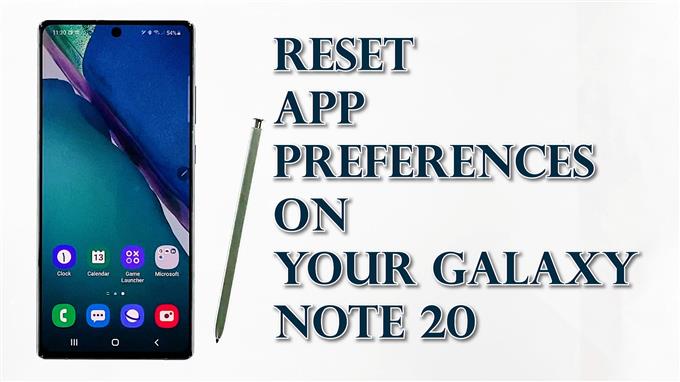Тази публикация ще ви покаже как да нулирате предпочитанията за приложения на Galaxy Note 20. Прочетете, за да видите ръководство стъпка по стъпка за възстановяване на предпочитанията за приложения по подразбиране на новия фаблет на Samsung.
Едно от предложените ощипвания при справяне със случайни проблеми, свързани със софтуера на смартфон с Android, е да нулирате предпочитанията на приложението. Както подсказва името, тази команда ще изтрие и възстанови предпочитанията и настройките за вашите приложения и по този начин ще върне стойностите по подразбиране. За разлика от фабричното нулиране, той не засяга или изтрива запазените данни на вашето устройство и следователно е безопасен процес за изпълнение и не изисква създаване на резервно копие.
Ако сте нов в платформата на Android и се нуждаете от информация как да изпълните тази команда на вашия фаблет Galaxy Note, тогава това бързо ръководство ще ви помогне да започнете.
Лесни стъпки за нулиране на предпочитанията за приложения на вашия Galaxy Note 20
Моля, обърнете внимание, че няма начин да отмените командата или да върнете промените, след като задействате Нулирайте предпочитанията на приложението команда на вашето устройство. Въпреки това ще трябва да настроите ръчно нещата отново. Създаването на резервни копия няма да е необходимо, тъй като това действие не засяга запазената информация.
Следващите стъпки също могат да се използват за изпълнение на същата команда за нулиране на други устройства на Samsung Galaxy, които работят на най-новата версия на Android. Действителните екрани и елементи от менюто обаче могат да варират в зависимост от доставчика на услуги и модела на устройството.
1. Винаги, когато сте готови, отидете на началния екран и след това плъзнете нагоре отдолу, за да стартирате програмата за преглед на приложения.
След това се отваря прегледът на приложения. Тук ще видите различни икони или контроли за пряк път.

2. Намерете и след това докоснете Настройки икона.
По този начин ще имате достъп до главното меню за настройки на вашия телефон. Менюто Настройки подчертава всички функции на Android, които можете да управлявате и използвате.

3. Превъртете надолу, за да видите още елементи. След това докоснете Грижа за устройството.
След това се отваря менюто за грижа за устройството.
В това меню ще видите списък с четири основни функции като директории, включително батерия, памет, памет и сигурност.

4. Докоснете Съхранение за да продължите.
Отваря се друг екран с подходящи елементи, включително наличното хранилище, както и количеството памет, използвано от отделно съдържание.

5. Превъртете надолу и след това докоснете Разширено.
Разширените функции за съхранение ще се заредят в следващия прозорец.

6. Изберете Други приложения продължавам.
Списъкът с различни приложения ще попълни следващия дисплей.

7. Превъртете нагоре и след това докоснете фигурата с тройни точки, разположена в най-горния десен ъгъл на екрана.
След това ще се отвори изскачащо меню.

8. Докоснете Нулирайте предпочитанията на приложението от елементите на менюто.
Друго изскачащо съобщение ще се стартира под дисплея. Съобщението казва какво ще се случи, ако потвърдите да възстановите предпочитанията на приложението на телефона си.

9. Ако искате да продължите, докоснете Нулиране и потвърдете.
Изчакайте телефонът да завърши изтриването и възстановяването на първоначалните настройки и разрешения за вашите приложения.

Когато процесът приключи, всички предишни настройки на приложението се изчистват, деактивираните приложения се активират, известията за приложения по подразбиране се възстановяват и ограниченията се премахват. Разрешенията за приложения също се възстановяват до първоначалните стойности. Това означава необходимостта да зададете или посочите предпочитаните приложения, които да използвате по подразбиране на вашия фаблет.
Всички съществуващи проблеми с устройството, особено тези, свързани с непостоянно приложение, също ще бъдат отстранени след това.
Дотогава можете да започнете да преконфигурирате ограничения и разрешения, ако приложението ви изисква достъп до определена системна функция на вашия фаблет.
Въпреки това, очаквайте, че вашето устройство ще ви помоли да изберете приложението по подразбиране, което да използвате, когато се опитвате да заредите някои файлове или съдържание като първия път, когато сте го направили.
Видео уроци
За да видите по-изчерпателни уроци и видеоклипове за отстраняване на неизправности на различни мобилни телефони и таблети, не се колебайте да посетите AndroidHow канал в YouTube по всяко време.
Може да искате да прочетете:
- Как да нулирате приложения на Galaxy S20
- Как да нулирам предпочитанията за приложения на Samsung (Android 10)
- Как да поправим грешки в системните настройки на Galaxy S20 [Нулиране на всички настройки]
- Как да нулирам настройките на Galaxy S20, без да изтривам файлове и приложения